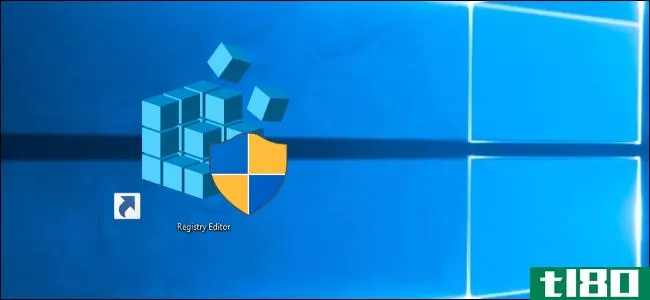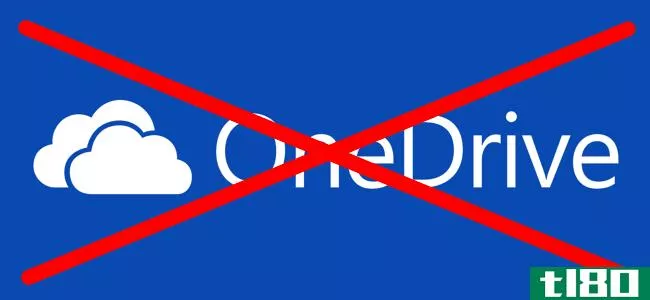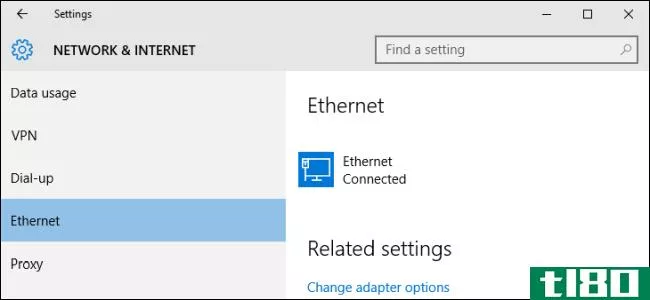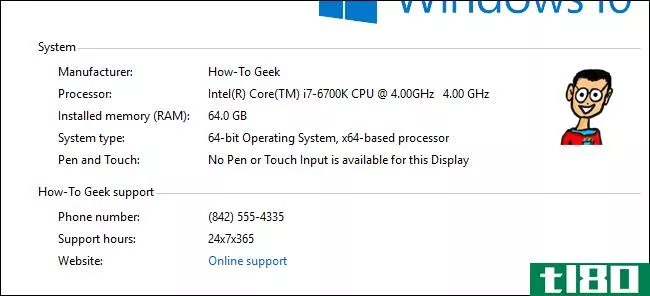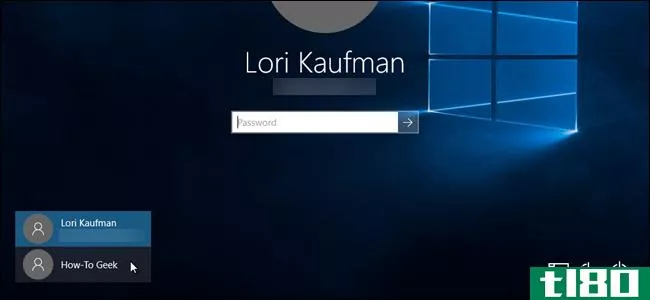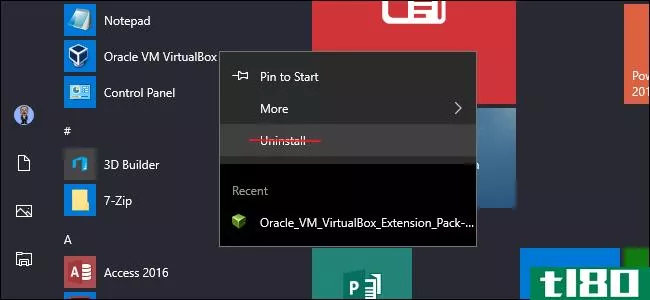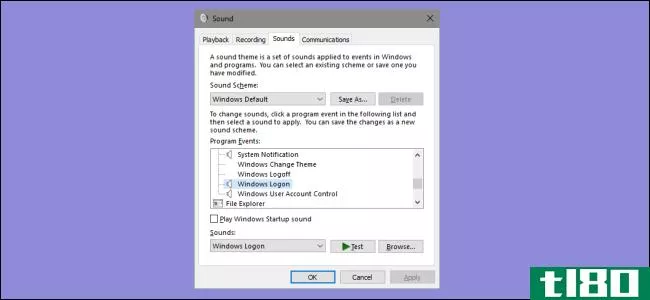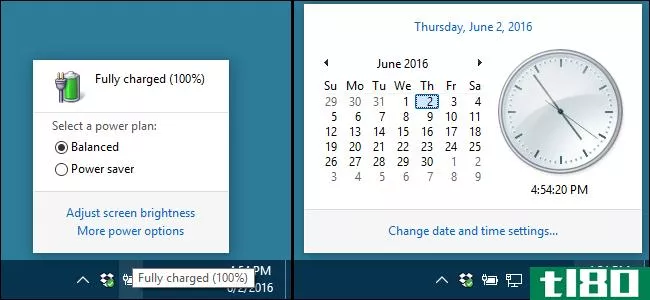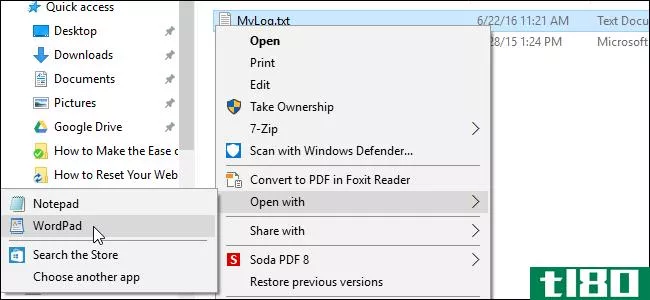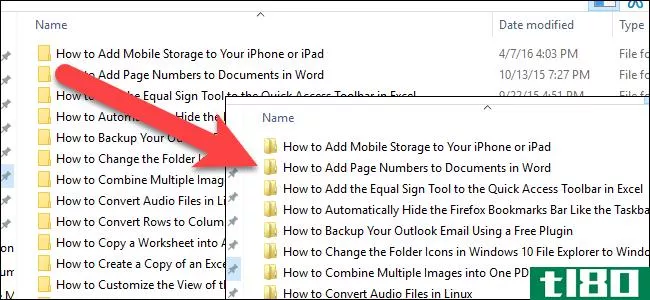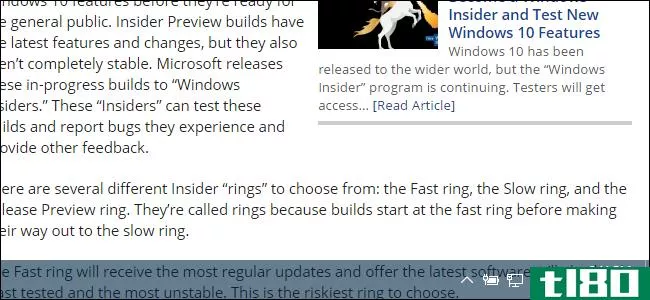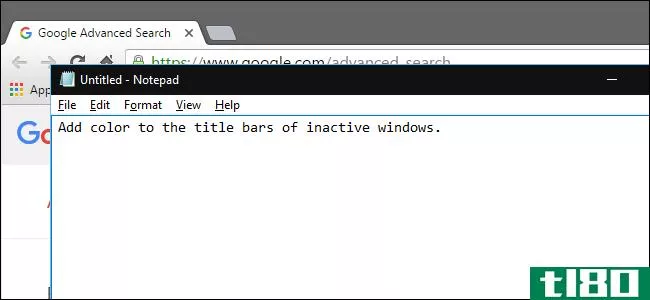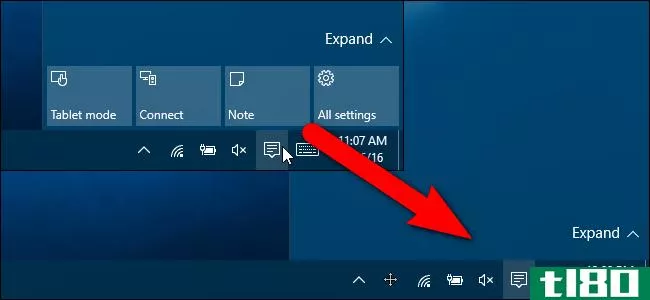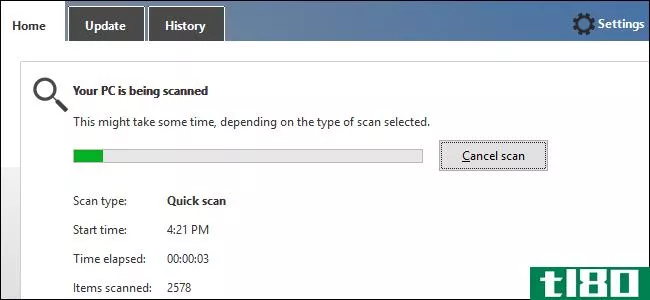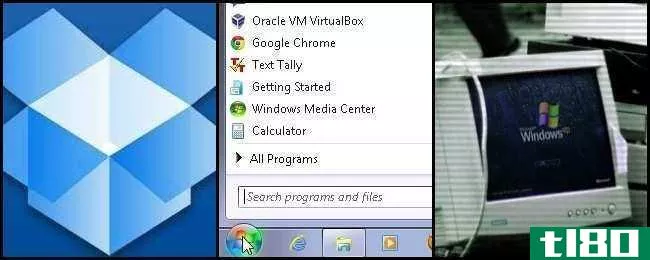windows10的十大最佳注册表黑客

windows10的注册表中有许多有用的隐藏设置,在Windows中找不到。从Windows7上的经典注册黑客到Windows10上的全新黑客,以下是我们的最爱。
只需单击任务栏即可切换窗口
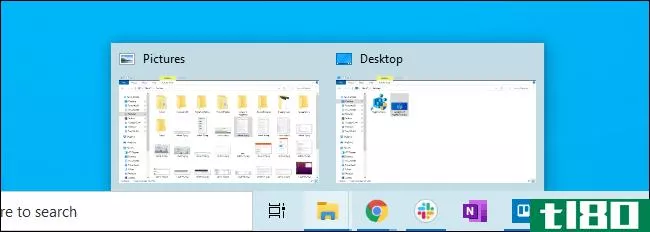
与之前的Windows7一样,Windows10将运行应用程序的多个窗口合并到任务栏上的一个按钮中。当你点击按钮时,你会看到你打开的窗口的缩略图,你可以点击你想要的。
但是,如果您可以简单地单击应用程序的任务栏按钮来打开您最近使用的窗口呢?如果你能一直点击按钮在打开的窗口中循环呢?你可以更快地在窗口之间切换。
“LastActiveClick”设置就是这样做的。您也可以简单地按下Ctrl键并在单击任务栏按钮时按住它来实现此行为,但是LastActiveClick使其成为单击任务栏按钮时的默认行为—无需按住键。你必须使用注册表黑客来启用LastActiveClick。
这是我们在Windows7上最喜欢的注册表设置之一,在Windows10上也同样有用。
相关:如何使你的任务栏按钮总是切换到最后一个活动窗口
将应用程序添加到桌面上下文菜单
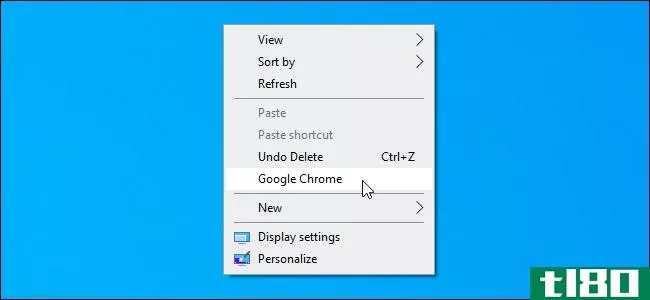
应用程序通常会向Windows上下文菜单添加快捷方式,如果您愿意,可以删除它们。如果您想添加自己的快捷方式,请访问注册表。
您可以将任何应用程序的快捷方式添加到Windows桌面的上下文菜单中,这样您就可以通过在桌面上快速右键单击来启动最常用的应用程序。无论是记事本还是网络浏览器,你都可以通过注册表将任何你想要的东西侵入菜单。
相关:如何将任何应用程序添加到Windows桌面右键单击菜单
在任务栏时钟中显示秒
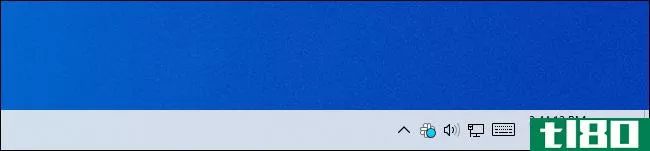
Windows10允许您在任务栏时钟上添加秒数,这样您就可以一目了然地看到精确的时间。大多数人不需要这个,但这种精确性很有价值。毕竟,Windows会自动将你电脑的时钟与网络时间服务器同步,所以它应该精确到秒。
如果没有修改任务栏时钟的第三方实用程序,这在Windows7上是不可能的。事实上,微软早在90年代就开始尝试这项功能,当时它在个人电脑上造成了性能问题,所以在Windows95发布之前就已经被删除了。25年后的今天,通过在注册表中添加“ShowSecondsInSystemClock”值,您终于可以在任务栏上获得秒数了。
相关:如何让Windows10的任务栏时钟显示秒数
从此电脑中删除三维对象(和其他文件夹)
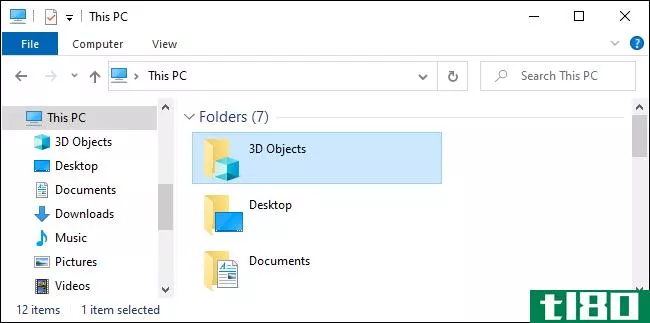
windows10的文件资源管理器中的“这台电脑”视图包含了很多你可能永远不会使用的文件夹,比如“3D对象”。拜托,微软:有多少Windows用户真的需要一个文件夹来存放文件管理器中的3D模型?
虽然Windows没有提供一个明显的方法来从thispc视图中删除它们,但是您可以在注册表中进行。通过编辑注册表,可以从“文件资源管理器”中删除“三维对象”文件夹。如果您愿意,还可以删除其他文件夹,如文档、下载、音乐、图片和视频。
相关:如何在Windows10上从这台电脑中删除“3D对象”
从文件资源管理器中隐藏onedrive

OneDrive内置于Windows 10中,但如果您不想使用它呢?你可以卸载OneDrive,当然。但是,即使您这样做了,您也会在文件资源管理器的侧边栏中看到一个“OneDrive”选项。
要真正摆脱OneDrive并清除文件资源管理器中的混乱,您必须摆脱注册表中的OneDrive边栏项。
相关:如何在Windows10上禁用OneDrive并将其从文件资源管理器中删除
扔掉锁屏
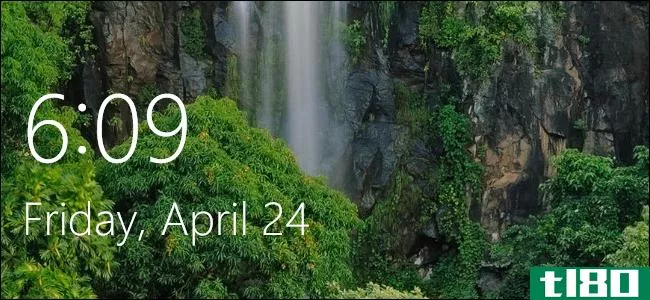
由于WindowsSpotlight,Windows10提供了一个具有漂亮图像的锁屏。它甚至有小部件,这样你就可以在锁屏上看到来自“通用”应用程序的信息,比如windows10的邮件和日历应用程序。
但老实说,锁屏最初是为Windows8平板电脑设计的。如果你使用的是台式电脑或笔记本电脑,锁屏只是另一个屏幕,你必须按空格键才能绕过它,然后再键入PIN或密码。如果你启用WindowsSpotlight,那就太好了,不过我们已经有一段时间没有看到微软通过**广告来滥用Spotlight了,所以也不全是坏事
要摆脱锁屏,可以编辑注册表并添加“NoLockScreen”值。无论何时启动、唤醒或锁定电脑,Windows都会直接进入登录提示。
相关:如何在Windows 8或10上禁用锁屏(不使用组策略)
从“开始”菜单中删除bing搜索
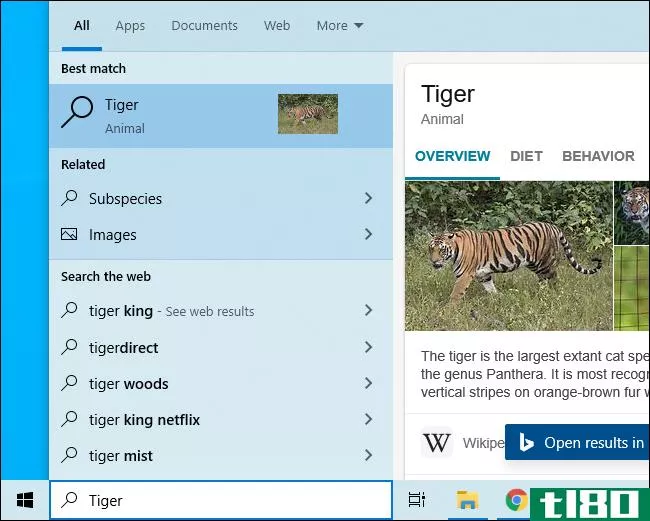
在“开始”菜单中键入搜索时,Windows通常使用Bing搜索web。
如果你想要的话,这一切都很好,但是如果你只是想要本地搜索呢?嗯,微软并没有提供一个简单的方法来禁用它。
谢天谢地,你仍然可以通过注册黑客来禁用Bing。关闭“BingSearchEnabled”,Windows任务栏将只搜索本地文件。你的搜索不会被发送到微软的服务器,当你只是在寻找本地文件时,你也不会看到Bing的搜索结果。
相关:如何在Windows10的“开始”菜单中禁用Bing
除掉科尔塔纳
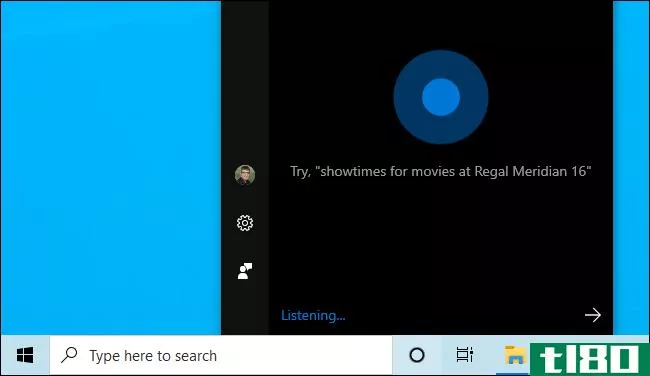
Cortana还与Windows10的任务栏体验紧密集成。您可以完全禁用Cortana,但只能通过编辑注册表。禁用“AllowCortana”值,Microsoft的语音助手将不会作为任务栏或“开始”菜单的选项出现。
相关:如何在Windows10中禁用Cortana
禁用抖动以最小化
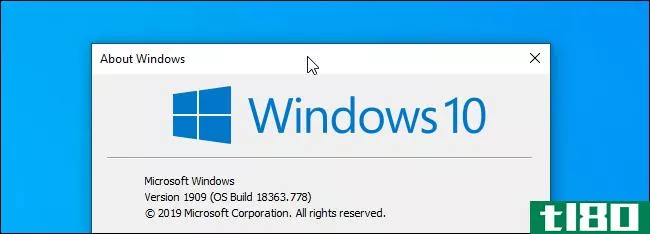
你知道你可以摇一个窗口来最小化其他窗口吗?很多人只是在拖动窗口标题栏并快速移动鼠标开始移动窗口时偶然发现了此功能。
很容易看出这项功能是如何妨碍的。为了防止意外触发此功能,如果你从来没有使用它,真的,有多少人这样做?-您必须在注册表中启用“DisallowShaking”。
相关:如何阻止空气振动最小化你的窗户
使用windows照片查看器而不是照片应用程序
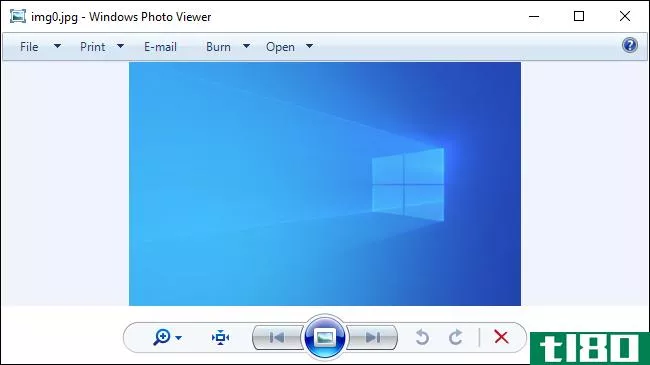
好吧,老实说,Windows10的内置照片应用程序有点慢。每次在文件资源管理器中双击一个图像并等待照片加载和显示时,你都会有一瞬间想“十年前图像浏览者不是更快了吗?”.
照片应用程序不是城里唯一的游戏,你仍然可以安装第三方应用程序,以获得不同的、更快的图像查看体验。旧的备用IrfanView仍然存在,速度一如既往。
但是,如果您错过了Windows7中的WindowsPhotoViewer应用程序,您可以取回它。它仍然包含在Windows10中,但Microsoft删除了允许您在其中打开图像文件并将其设置为默认图像查看器的注册表设置。它们不会出现在安装了Windows 10的新电脑或新安装了Windows 10的旧电脑上,但如果您从Windows 7或Windows 8.1升级电脑,它们就会出现。
不管怎样,因为您可以使用注册表黑客在任何Windows 10 PC上导入必要的注册表设置。将必要的设置添加到注册表后,Windows照片查看器将作为选项出现在“打开方式”菜单中,您甚至可以将其设置为任何类型图像的默认应用程序,正在替换Windows 10的照片应用程序。
相关:如何使Windows照片查看器成为Windows 10上的默认图像查看器
所有这些注册表黑客都在2020年4月底的Windows10 2019年11月更新版上进行了测试。
其中许多选项也可以在组策略编辑器(而不是注册表编辑器RegEdit)中更改。但是,如果您有Windows 10 Professional、Enterprise或Education,则只能编辑组策略。注册表黑客将适用于所有版本的Windows10,包括Windows10Home。
- 发表于 2021-04-02 06:38
- 阅读 ( 236 )
- 分类:互联网
你可能感兴趣的文章
windows注册表解密:你能用它做什么
Windows注册表是一个数据库,Windows和许多程序在其中存储其配置设置。您可以自己编辑注册表以启用隐藏功能并调整特定选项。这些调整通常被称为“注册表黑客” 什么是windows注册表,它是如何工作的(the windows registry, and how d...
- 发布于 2021-04-04 23:18
- 阅读 ( 184 )
如何在windows10上恢复原来的音量控制
...广受欢迎的功能。但是,由于某些原因,存在一个隐藏的注册表设置,它将在Windows10上重新启用Windows7旧的卷控制界面。 新的音量控制有一个很酷的新功能,可以方便地切换音频播放设备,你将放弃这一点。但是,如果你想让win...
- 发布于 2021-04-07 07:08
- 阅读 ( 116 )
如何在windows 10上禁用onedrive并将其从文件资源管理器中删除
...略更改为“未配置”,而不是“启用” 似乎没有关联的注册表设置,您可以修改它以获得与Windows10上的组策略设置相同的效果。在Windows 8.1上运行的“DisableFileSync”和“DisableFileSyncNGSC”注册表设置在Windows 10上不再运行。 相关:...
- 发布于 2021-04-07 22:11
- 阅读 ( 226 )
如何在windows8和windows10中设置以太网连接
...月数据上限的ISP,您就更清楚了。好消息是,一个快速的注册表编辑将修复你的权利。 相关:如何、何时以及为什么在Windows10上设置按流量计费的连接 请注意,如果您已将PC升级到Windows10 Creators更新,则不再需要此黑客攻击。Cr...
- 发布于 2021-04-08 01:56
- 阅读 ( 149 )
如何自定义windows pc的制造商信息
...以添加自己的信息。你所要做的就是快速浏览一下Windows注册表。 通过手动编辑注册表添加更改**商信息 要在任何版本的Windows中更改PC的**商信息,只需在Windows注册表中进行一些编辑。 标准警告:注册表编辑器是一个强大的工...
- 发布于 2021-04-08 03:56
- 阅读 ( 129 )
如何从windows的登录屏幕中删除本地用户帐户
...单击用户名图标很烦人。为了解决这个问题,您可以使用注册表黑客来隐藏用户帐户。 如果您不是系统上唯一的实际活动用户,那么您不应该真正隐藏其他用户帐户,尽管您可以将主帐户设置为自动登录,然后仅在必要时使用...
- 发布于 2021-04-08 18:55
- 阅读 ( 147 )
如何从Windows10“开始”菜单中删除“卸载”选项
...果您不想在“开始”菜单中使用“卸载”选项,可以使用注册表编辑器将其删除。 相关:自定义Windows10开始菜单的10种方法 通过编辑注册表删除卸载选项 要通过右键单击“开始”菜单上的应用程序来删除卸载应用程序的功能...
- 发布于 2021-04-09 00:54
- 阅读 ( 119 )
如何更改Windows10中的注销、登录和关机声音
...注销和从视图登录。不过,他们还在。您只需要在Windows注册表中做一些轻微的更改就可以恢复它们。 通过编辑注册表将操作添加回声音控制面板 要将关闭、注销和登录操作添加回Sound Control Panel应用程序的菜单,只需在Windows...
- 发布于 2021-04-09 01:26
- 阅读 ( 167 )
如何还原Windows10任务栏上的旧时钟、日历和电池
...接口也可以让你更快地在电源计划之间切换。您将需要在注册表中进行一些编辑,以使这些更改发生,但这是一个相当容易的黑客。下面是如何做到这一点。 更新:不幸的是,这个注册表技巧不再适用于Windows10周年更新。我们...
- 发布于 2021-04-09 08:42
- 阅读 ( 162 )
如何修复Windows10右键单击上下文菜单上缺少的“打开方式”选项
...“打开方式”选项。如果您遇到此错误,我们有一个使用注册表的解决方案。 标准警告:注册表编辑器是一个强大的工具,误用它会使您的系统不稳定,甚至无法运行。这是一个相当简单的黑客,只要你坚持的指示,你不应该...
- 发布于 2021-04-09 12:01
- 阅读 ( 77 )